1、钉钉智能会议室怎么设置可以参考这篇。
2、打开APP进入菜单【工作】里的【智能会议室】应用
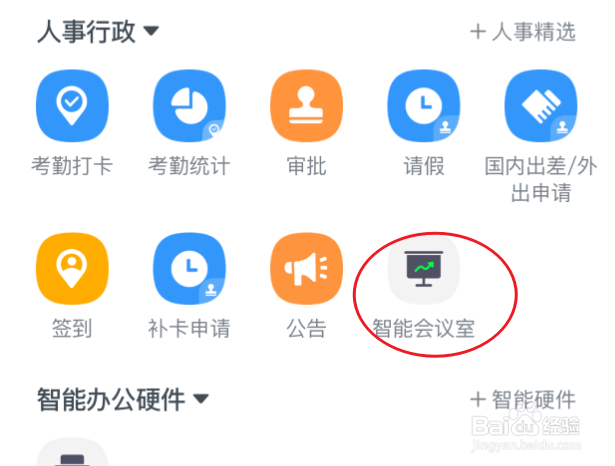
3、进入后直接点击第一项【预订会议室】
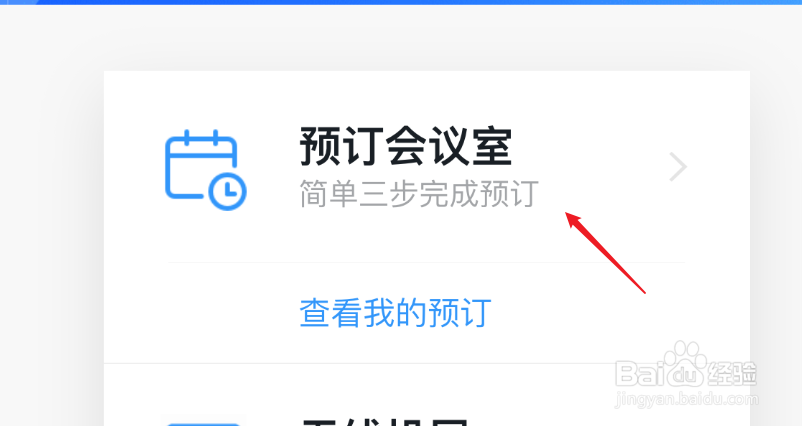
4、进入会议室列表可以看到所有已经添加的会议室信息,点击选择要预约的会议室。

5、弹出时间段选择,勾选会议的开始时间到结束时间区间的所有时间。如10:00-11:00
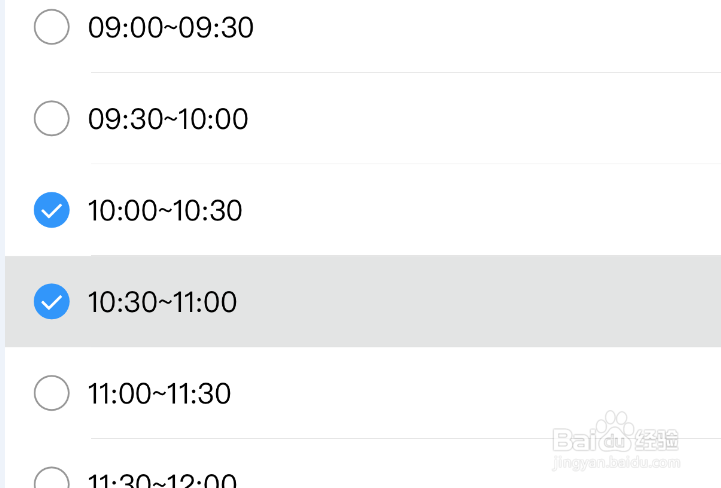
6、完成后点击提交审批进入更多设置,其中会议组织人与参会人一定要选择。
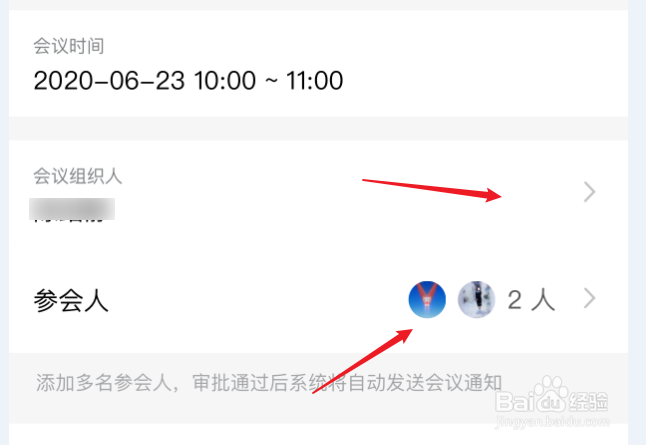
7、点击参会人,在弹出的通讯录中选择要参会的人员,这样系统会自动给对方发通知 。

8、所有信息填写完成后,提交审批人审批就可以了。

9、这时再次预约会议室时就可以看到10-11已经被我预约了,其他人就无法预约了。
